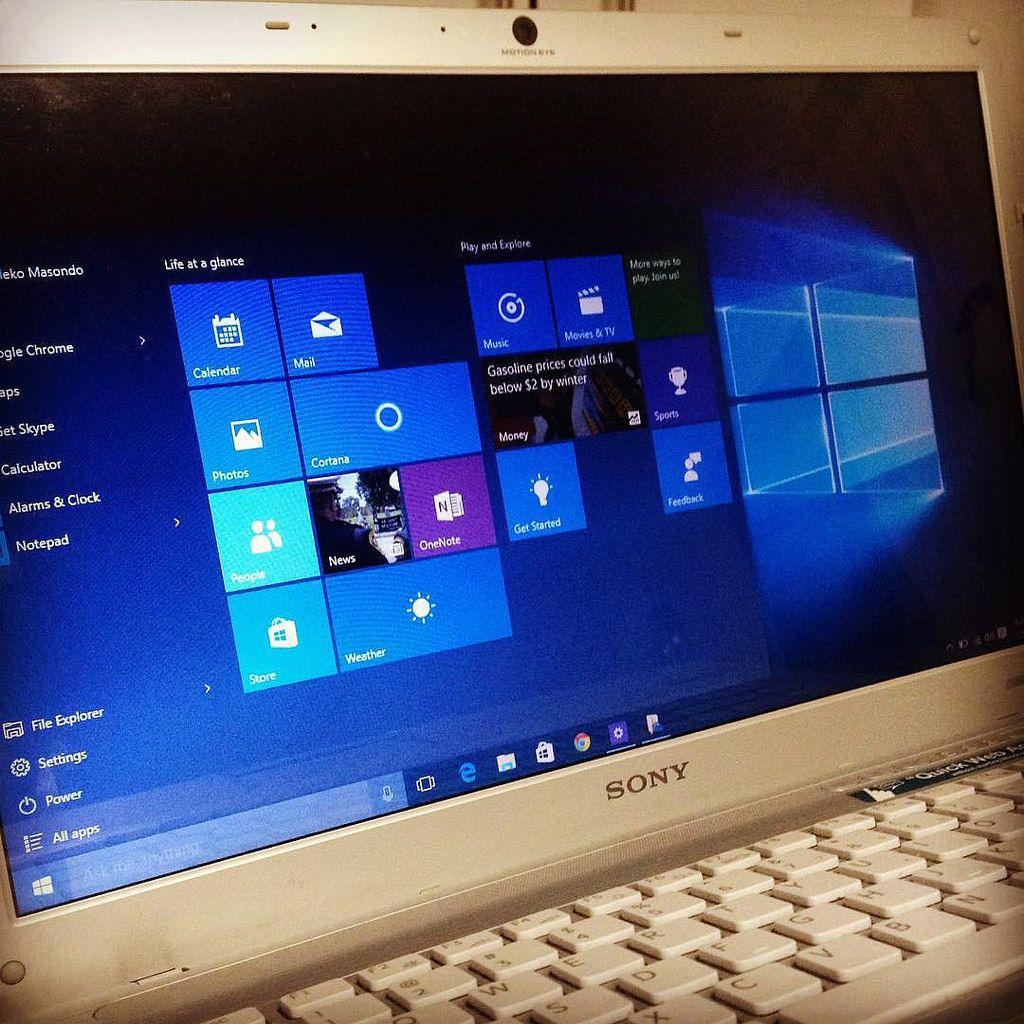Se hai appena installato Windows 10 sul tuo PC, saprai bene che d’un tratto il sistema operativo può riavviarsi per dar spazio automaticamente agli aggiornamenti. Non tutti però amano questi riavvii improvvisi! Ma c’è una soluzione: annullare aggiornamenti Windows 10. Scopri come nella nostra guida.

Sicuramente gli aggiornamenti Windows 10, possono essere molto importanti per il PC, sia dal punto di vista di un rafforzamento della sicurezza del computer, sia per garantire un buon funzionamento di tutti i programmi e i software installati sul PC. Nonostante però gli aggiornamenti possano essere fondamentali, per garantirti sempre la massima efficienza del software, non tutti apprezzano gli aggiornamenti automatici, che fanno sì che il computer si spenga e riavvii praticamente da solo.
Per riuscire ad evitare questo problema, non devi eliminare completamente gli aggiornamenti, ma semplicemente devi scegliere di rinviarli ad un momento della giornata più consono, oppure puoi scegliere di annullare gli aggiornamenti Windows 10 automatici.
Come annullare aggiornamenti Windows 10
Non tutti possiedono l’ADSL o la FIBRA che permettono un consumo illimitato di Giga al mese, alcuni che non necessitano ogni giorno del PC o della connessione ad Internet optano per una connessione con limitati giga mensili. Questa limitazione, però ha anche dei lati “negativi” specialmente, se mentre si è connessi ad Internet Windows Update decide di fare gli Aggiornamenti Windows 10, senza dare nemmeno la possibilità di reclamare.
Come ben sai gli aggiornamenti online, possono consumare diversi giga e quindi, portarti via una buona fetta della tua promozione mensile. In questi casi però, c’è una soluzione che ti permette non solo di risparmiare Giga, ma anche di eliminare gli aggiornamenti automatici.
Per fare ciò basterà scegliere di impostare sul tuo PC l’opzione di: Connessione a Consumo. Questa opzione permette di bloccare tutti i download dei dati in background, non solo quelli per il sistema operativo ma anche tutti quei download che partono per aggiornare le applicazioni che hai installato sul tuo nuovo Windows 10.
La funzione di Connessione a Consumo, può essere attivata naturalmente esclusivamente per le connessioni wi-fi che sono collegate ad uno smartphone o ad un modem con chiavetta. Per poter attivare quest’opzione, basterà andare sul pulsante di Start e poi digitare nella sezione Cerca: Impostazioni.
Trovata la cartella impostazioni, aprila con un doppio click e vai sulla voce Rete ed Internet, successivamente seleziona la voce wi-fi dopo di ché apri le opzioni del wi-fi e clicca su Gestisci Reti Note, avvicinati con il mouse alla tua connessione e clicca su Proprietà, da qui potrai poi attivare la voce Connessione a Consumo.
Come sospendere temporaneamente gli aggiornamenti Windows 10

Oltre a poter scegliere di bloccare gli aggiornamenti Windows 10 per le connessioni a Consumo, è possibile mettere in “pausa” momentaneamente gli update di Windows anche con altre impostazioni. Gli aggiornamenti prima o poi vanno fatti, su questo non ci sono dubbi, anche perché il computer dev’essere sempre protetto da nuovi virus, e poi le applicazioni possono essere migliorate solo tramite questi update.
Nonostante ciò, è comunque possibile decidere di farli in un secondo momento, evitando così il fastidio degli aggiornamenti automatici. Per fare ciò, devi semplicemente andare sulle impostazioni di Windows 10, entrato qui, troverai l’opzione chiamata Aggiornamento e Sicurezza, in questa sezione potrai trovare la voce Windows Update.
Entrato nell’opzione di Windows Update avrai il controllo totale dei tuoi aggiornamenti, infatti potrai andare sulla voce Sospendi aggiornamenti e spostare la levetta da disattivo ad Attivo, in questo modo avrai potuto sospendere gli aggiornamenti per un massimo di 35 giorni. Ti consigliamo di non aspettare così tanto e appena trovi un minuto libero di lasciare che il computer faccia i suoi aggiornamenti.
Per effettuare gli aggiornamenti prima dei 35 giorni, basterà entrare in Opzioni avanzate di Aggiornamento e sicurezza, e spostare nuovamente l’interruttore da attivo su disattivo. In automatico saranno poi effettuati tutti gli ultimi aggiornamenti di Windows 10.
Come annullare l’aggiornamento di uno specifico update
Oltre a poter scegliere di sospendere completamente gli aggiornamenti di Windows 10 è possibile anche scegliere di eliminare l’installazione o di ritardare quest’ultima anche solo per un singolo update.
Per fare ciò devi innanzi tutto andare sulla barra delle applicazioni, ed aprire il Pannello di Controllo. Aperto il pannello di Controllo troverai una voce: Programmi e funzionalità. Aperta questa sezione che è più o meno simile per tutte le ultime versioni del software di Windows, qui potrai trovare anche la voce: Visualizza Aggiornamenti Installati.
Cliccando su questa, ti si aprirà una cartella che ti elencherà tutti gli aggiornamenti che sono stati installati sul PC e tutti gli Update nello specifico. Per evitare che venga nuovamente riproposto un aggiornamento di uno di questi programmi basterà cliccare sulla voce che desideri eliminare e cliccare su Disinstalla, poi ti verrà chiesto Vuoi disinstallare l’aggiornamento selezionato? Basterà che tu clicchi su Si.
Dopo aver cliccato su Sì, il PC avvierà il processo di disinstallazione dell’aggiornamento, fatto ciò il PC verrà prima spento e poi riavviato per aggiornare le modifiche e renderle definitive almeno fino a quando non accederai di nuovo ad internet. Infatti, con la connessione ad Internet, il PC, a meno che non avete scelto di disabilitare già gli aggiornamenti, in automatico tornerà nuovamente ad installarli. Quindi il consiglio è sempre di effettuare la procedura di disabilitazione degli aggiornamenti Windows 10.